小插曲:今天下班回來,老公跟我說還有速度比這個flickr網站還快,
心想那我這篇文章還要PO文嗎,不管了,我都寫一半了,光編輯摸索這個flickr網站就搞很久,
上一篇都任性更改了,這篇也給它任性的發文吧,老公說到時找到更好的再改,科科~
文章中的相片放大就從春暖花開賞花趣(已連結)開始,原本想說花兒的照片當然是放大比較好看,誰知卻卡的動彈不得,
後來才知大家都在前一陣子都是如此,阿痞的網頁卡卡,有時相片都無法顯現,有時就只顯現相片的名稱代號,
就在大家都看不到相片時,發文後的第二天,想說假日準備去爬山,就在老公尋找登山訊息時,
他疑問的口吻說,這篇也是痞客的文章,怎麼他的圖都沒有卡卡,超順的,且相片也是1020的大尺寸,
我隨口說,你要看他相片的連結點在哪阿,是在阿痞這裡嗎,老公馬上查看,結果相片是上傳到flickr(已連結)這個網站,
頓時感覺新鮮,怎麼這麼好完全沒有卡卡,著手馬上實驗,之後的石牛山(已連結)就是以這樣的方式上傳寫文,
結果看相片真的是超順的,各位朋友您也可以試試看,而這個方法我才剛摸索,就以我上傳的方式分享,
有興趣可以著手DIY看看,熟練之後您也許有更好的上傳方式喔。

先到這網站註冊(要以yohoo的網址申請),申請完之後登入。
登入後您就可上傳相片了,但上傳相片之前,先到那個類似相機的標誌,點進去設定個人隱私編輯,
但相片一定要勾選公開,不然阿痞這邊就連結不到相片。
點選上傳之後會出現這個畫面,再點選選擇要上載的相片及視訊。
選擇您存放相片的資料夾,將相片全選,再按開啟。
進入這個畫面先將照片的編號做個排序
排序好之後按上傳
再點選上傳
正在發佈中,記得一定要設定公開。
進入這個畫面後點選相簿
再點選新相簿
剛剛上傳的相片會全數存放在所有相片裡,需到新相簿新增相簿存放,
編輯相簿名稱,再點選所有內容,選擇不包含在相片集的內容。
在勾選全選
之後將全選的相片拖曳到上方,將其新增至相簿
按儲存即完成
相簿就會新增flickr上傳方式這個資料夾
再到痞客邦的應用市集免費安裝flickr
發表新文章再按插入flickr圖片
先輸入帳號按確認輸入,再以裏頭顯示的做勾選,之後按插入圖片。
這樣就完成了,可以開始寫文章囉。
目前我的版型寬度加大到1200,相片尺寸是800*600,您也可以試試看,讓互訪不再因相片卡卡而看不到。
而照片加大了,那版型當然也要加大,不然照片加大,家還是太小,那怎麼塞得下照片咧,
所以,以下的語法是我目前版型加大的語法,如果各位的版型有跟我的一樣可以試著DIY改改看,
但改之前請一定要先預覽再儲存。最保險的就是把你現有的語法通通複製起來存檔,
萬一更改失敗,就可將複製起來的語法再貼回就好啦。
加油吧~
語法中的數字請加減更改
.article-content {
width:910px; 文章區塊照片左右位置
overflow:hidden;
line-height:200%;
padding:0 0 20px;
}
#container3 {
overflow:hidden;
position:relative;
width:1200px; 改此數字版型底板加大
background:#fff;
-webkit-border-radius:8px;
-moz-border-radius:8px;
border-radius:8px;
-moz-box-shadow:1px 1px 2px #aaa;
-webkit-box-shadow:1px 1px 2px #aaa;
box-shadow:1px 1px 2px #aaa;
margin:15px auto 30px;
padding:25px 0 10px;
}
#header {
position:relative;
height:550px; 改這個數字版圖底板的高度
background-image:url(none);
background-color:#bfb;
background-position:undefined;
background-repeat:repeat;
padding:0;
}
#banner {
height:550px;版圖相片的高度
background:url(http://candywjb.pixnet.net/album/downloadphoto?id=681646551);更換版圖位址
}
#content {
float:left;
width:930px; 底圖顏色及文章區塊的寬度
background-color:#bfb;
color:#63f;
}
.publish {
float:right;
text-align:right;
font-size:11px;
width:410px; 文章標題的位置
color:#900;
}
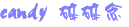























 留言列表
留言列表
